ホームページ >コンピューターのチュートリアル >ブラウザ >Microsoft Edge ブラウザーのサイドバーにアプリを追加する方法_Microsoft Edge ブラウザーのサイドバーにアプリを追加するチュートリアル
Microsoft Edge ブラウザーのサイドバーにアプリを追加する方法_Microsoft Edge ブラウザーのサイドバーにアプリを追加するチュートリアル
- WBOYWBOYWBOYWBOYWBOYWBOYWBOYWBOYWBOYWBOYWBOYWBOYWB転載
- 2024-04-02 15:37:041090ブラウズ
phpエディタスイカ Microsoft Edge は強力なブラウザですが、多くの人がサイドバーにアプリを追加する方法について混乱しています。このチュートリアルでは、Microsoft Edge のサイドバーにアプリを簡単に追加する方法を説明します。お気に入りのソーシャル メディア アプリ、メモを取るアプリ、その他の便利なツールなど、簡単な手順でサイドバーに追加して簡単にアクセスできます。一緒に学びましょう!
1. まず、Microsoft Edge ブラウザ ソフトウェアを開き、次の図に示すように、右上隅にある 3 点の「...」ボタンをクリックします。
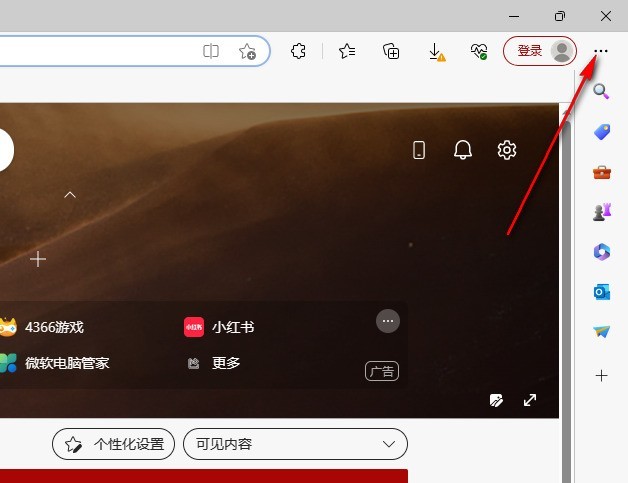
2. 次に、下の図に示すように、下のオプション リストで [設定] をクリックします。
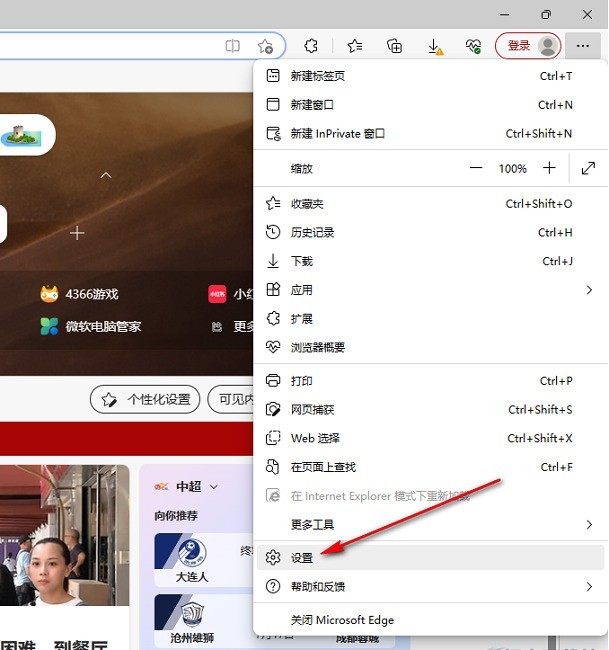
3. 新しいウィンドウ インターフェイスに入ったら、左上隅の検索ボックスに「サイドバー」と入力し、右側に表示される結果で「常にサイドバーを表示」を変更します。 " "下図に示すように、右側のスイッチボタンを開いて「サイドバーのカスタマイズ」をクリックします。

4. 次に、下の図に示すように、右側のポップアップ ウィンドウで追加する必要があるアプリケーションを選択し、クリックして追加します。
5. アプリケーションはサイドバーに正常に追加されました。下の図に示すように、クリックして Web ページに直接入ります。

以上がMicrosoft Edge ブラウザーのサイドバーにアプリを追加する方法_Microsoft Edge ブラウザーのサイドバーにアプリを追加するチュートリアルの詳細内容です。詳細については、PHP 中国語 Web サイトの他の関連記事を参照してください。

